c盘是一台电脑非常重要的一个磁盘,很多小伙伴在使用win7系统的时候,不知道c盘满了怎么清理,c盘满了不清理会使电脑非常卡,那么win7怎么清理c盘空间呢?下面小编就给大家带来win7c盘满了清理方法。
一、磁盘清理
1、 点击【计算机】,进入页面,再C盘上点击鼠标右键,选择【属性】,进入页面。
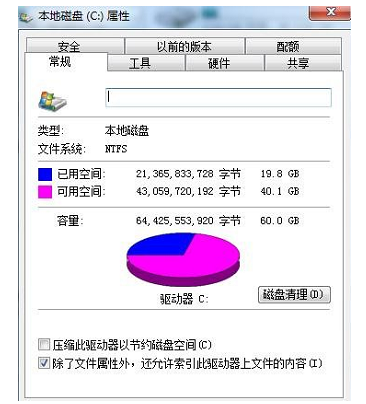
2、 选择右下角的【磁盘清理】,选择要删除的文件,复选框中勾选需要清理的项目,确定后点击【删除文件】,等待删除完成即可。
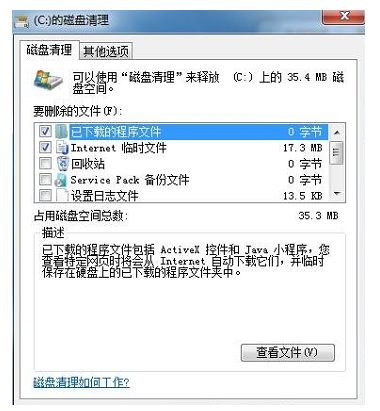
二、更改虚拟内存大小
1、 鼠标点击【计算机】,右键,选择【属性】,进入页面。
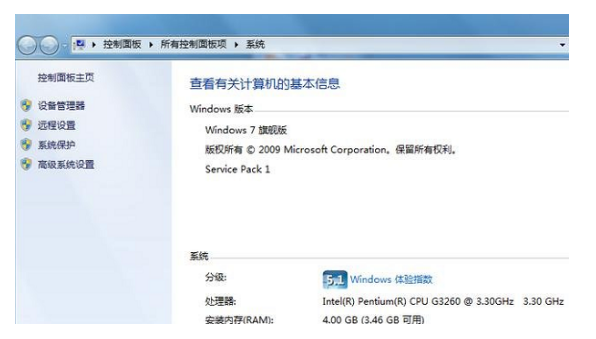
2、 点击左侧的【高级系统设置】,在打开的页面选择【高级】选项卡。
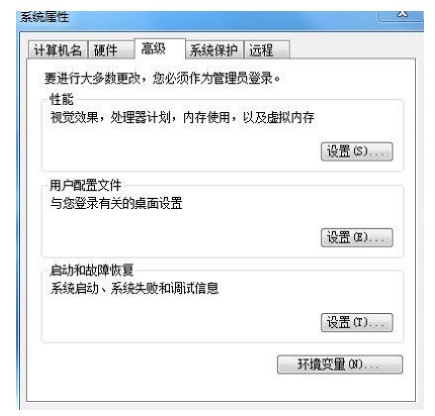
3、点击性能中的【设置】按钮,然后在性能选项中选择【高级】选项卡,点击下侧的【更改】按钮。
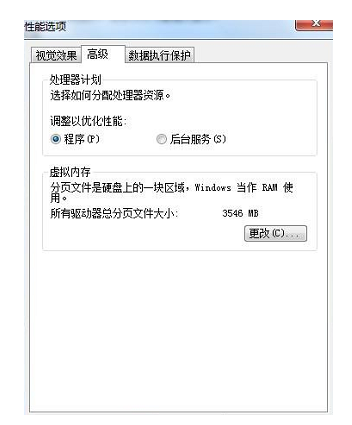
4、去掉【自动管理所有驱动器的分页文件大小】前的√,选择C盘驱动器,再选择【自定义大小】,将初始值设置为128,最大值设置为1024,点击【设置】,确定后重启电脑即完成生效。

以上就是win7c盘满了清理方法,希望能帮助到大家。
Copyright ©2018-2023 www.958358.com 粤ICP备19111771号-7